セルフィー
自撮りしてますか?
セルフィーとは日本語で自撮りのことです。InstagramやTwitterなどのSNSが流行り出してから自撮りをする機会も多くなったかと思います。自撮りを手軽かつスピーディーに撮れたら良いですよね。
そんな時は『ショートカット』で自撮りしてみましょう。
Appleが提供する『ショートカット』アプリを使えば自撮りを手軽に素早く撮影することができます。自撮り写真をすぐにSNSなどにシェアすることもできますよ!
そこで今回はiPhone『ショートカット』でセルフィーを撮る方法をご紹介いたします。
※端末環境:iPhone XS(iOS 12.4)
『ショートカット』をDL
まずは『ショートカット』をダウンロードしておきましょう。

Appleが提供する『ショートカット』は様々な作業を簡単な操作で行えるようにすることができるアプリです。独自のショートカットを作成することもできるのでWeb上には便利なショートカットアクションが溢れています。まだダウンロードしていない人は最初に『ショートカット』を準備しておきましょう。
下準備
次に、「Smile for selfie」というショートカットをダウンロードする必要があります。この「Smile for selfie」を『ショートカット』アプリ内にダウンロードします。以下のURLからダウンロードページに飛ぶことができます。
上のアドレスをiPhoneの『Safari』から開き、「Download Shortcut」と書かれた緑のボタンを押します。
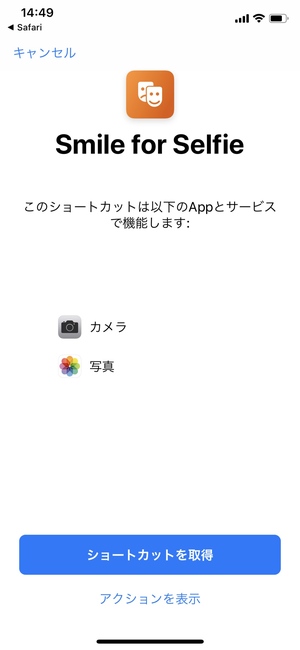
指示に従い、「ショートカットを取得」>「完了」と進みます。ライブラリに「Smile for selfie」のショートカットが表示されればダウンロード完了です。
これで下準備は終了です。
セルフィーの撮り方
準備ができればセルフィーの撮り方は簡単です。
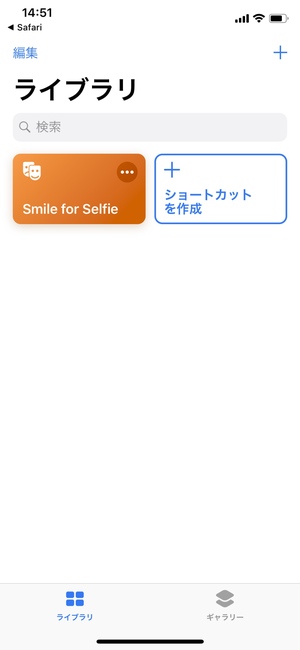
『ショートカット』アプリ内のライブラリに「Smile for selfie」のショートカットがあるので、それをタップしてアクションを実行させます。初回実行時にはダイアログが表示されるので「ショートカットを実行」を選択しておきます。
ショートカットを実行すると英語の声でカウントダウンが始まり、それが終わった後に前面カメラで写真が撮影されます。つまり、「ショートカットを実行→カウントダウン→写真撮影」の流れでセルフィーが撮れるというショートカットなんです。
この時、カメラに映し出された映像を見ながら写真を撮ることができないので構図を決めたい時や顔を確認しながら撮影したい時には不向きです。何気ない自分の顔を自撮りしたい時に使えるでしょう。
撮影が終わると写真の確認ができます。

△サンプル
撮影が終わると写真を確認できますが、この時点でカメラロールに写真は保存されています。すぐにメールで送ったりInstagramなどのアプリに共有することも可能なので必要な人は試してみましょう。
ウィジェットからも実行できます。
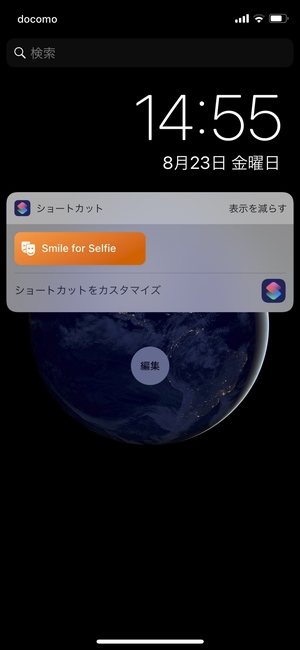
『ショートカット』のウィジェットを追加しておくとウィジェットエリアからもショートカットを実行できるようになります。ロック画面からスワイプして『ショートカット』を実行できるので、スリープ状態から短いアクセスで自撮りが撮れちゃいます!
Siriにショートカットを割り当てることもできます。
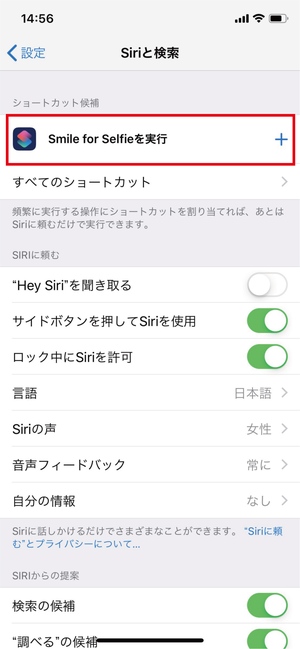
iPhoneの『設定』アプリから「Siriと検索」ページを開き、ショートカット候補にある「Smile for Selfieを実行」ボタンを押します。
次に、フレーズを入力します。
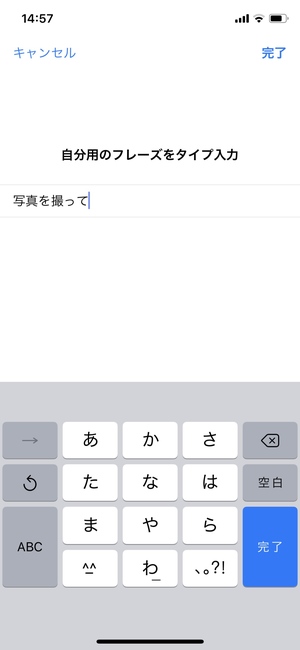
「短いフレーズを入力」ボタンを押した後にテキストボックスが表示されるので、そこに好きなフレーズを入力しておきます。このフレーズはSiriを起動して頼む時に使うフレーズなので、「写真を撮って」「自撮りして」などのフレーズを入力しておくとわかりやすいでしょう。
あとはSiri起動時に入力したフレーズでSiriに頼めば「Smile for selfie」のショートカットを実行してくれるようになります。Siriからも自撮りがすぐにできるようになるというわけですね!
カスタマイズ
ショートカットをカスタマイズすることもできます。
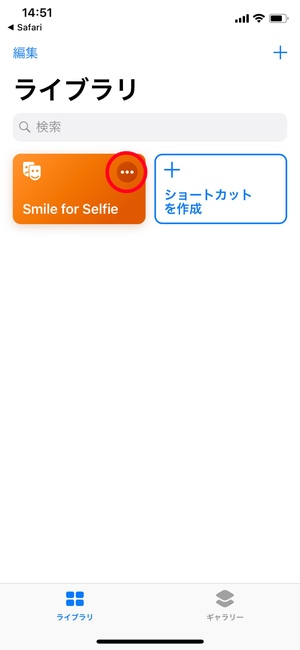
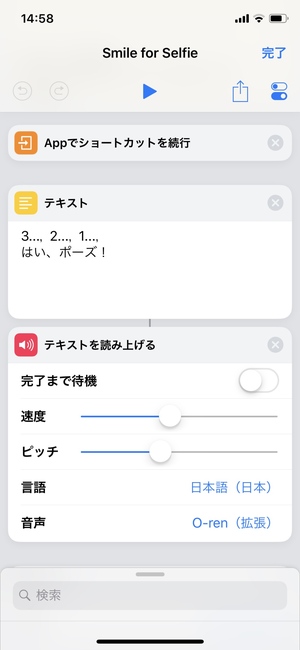
『ショートカット』内のライブラリにある「Smile for selfie」の右上の「…」の部分をタップすると内部を覗くことができます。「テキスト」という項目の内容を書き換えれば撮影前に自分好みのセリフを読み上げてくれますし、読み上げ音声の言語を日本語に変えたり、音声の種類を変えることも可能です。
最後に右上の「完了」を押せば内容を書き換えられます。
まとめ
『ショートカット』を使ったセルフィーの撮り方でした。
映し出された画面を見ながら撮影できないのが最大のデメリットですが、とても簡単でスピーディーに自撮りできるのが魅力的です。自然な笑顔の自撮り写真を撮りたい時などには良いかもしれませんね。いろんな方法でショートカットを実行できるのも便利です!
スポンサーリンク

